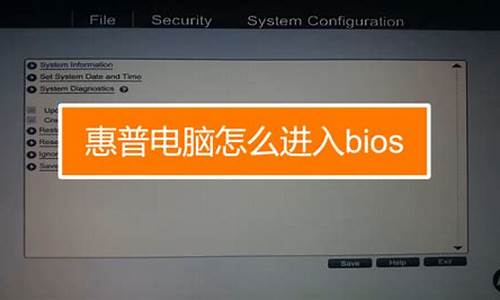您现在的位置是: 首页 > 重装系统 重装系统
gpt分区安装win8_用u盘安装win8提示gpt
tamoadmin 2024-07-26 人已围观
简介windows无法安装,无论是格式化还是删除分区都没有办法搞定,这是因为你的磁盘是老式的MBR分区表的缘故,多半是你系统之前是安装的windows7的缘故,解决方法:1、先用U盘安装系统。首先,用软碟通打开ISO镜像。2、然后,找到“启动”-“写入硬盘映像”。3、在弹出的“写入硬盘映像”的窗口中,选择你要写入的U盘(硬盘驱动器),再选择写入方式为USB-HDD+,确认无误后,点击“写入”,等待完成
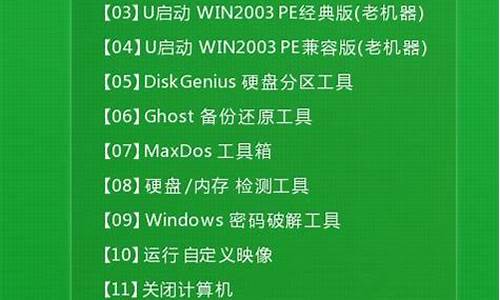
windows无法安装,无论是格式化还是删除分区都没有办法搞定,这是因为你的磁盘是老式的MBR分区表的缘故,多半是你系统之前是安装的windows7的缘故,解决方法:
1、先用U盘安装系统。首先,用软碟通打开ISO镜像。
2、然后,找到“启动”-“写入硬盘映像”。
3、在弹出的“写入硬盘映像”的窗口中,选择你要写入的U盘(硬盘驱动器),再选择写入方式为USB-HDD+,确认无误后,点击“写入”,等待完成即可。
4、刻录完成了之后,文件管理器打开U盘目录。你将发现ISO的文件都已经拷贝到这里。玩过PE的朋友,都知道的一件事,EFI引导的时候,首先会先检测启动介质是否存在“bootmgr.efi”和文件夹“efi”这两项。
5、启动介质一旦不存在这两个文件或文件夹,就会默认用传统的BIOS方式引导,这样就不存在GPT分区的强调。这样就可以正常的安装Windows10系统了。
一、首先,硬盘分区模式有gpt分区和mbr分区:
1、前面有2条扛的,一般有esp和msr分区的为GPT模式,guid就是GPT,适合装win10,8,(格式化C盘,重新快速分区);
2、其次则为Mbr模式,适合win7,8或xp,也可以装win8,win10。
二、gpt分区无法安装win10的根本原因:
gpt分区需要UEFI启动引导,最根本的原因要么是BIOS未设置UEFI引导,要么是本身电脑没有UEFI引导项。
解决方法有两种:进入BIOS设置UEFI启动;将gpt分区改为MBR分区。
1)、如果你的电脑是新购买的,建议还是进入BIOS设置UEFI启动,毕竟UEFI是一种更快捷快速的电脑启动配置。
1)、重启电脑,然后不停的点击BIOS启动热键,不同的电脑品牌启动热键不一,大部分按F2,ESC,del键,一般在开机界面品牌logo的界面下也可以看到。如图,进入BIOS。选择boot选项
2、boot启动选项下方可以看到有“LEGACY only”、“UEFI only”和“UEFI and LEGACY”三种选项,选择uefi选项即可,按下F10保存。
三、如果电脑没有UEFI启动引导就需要将gpt分区改为MBR分区
1、出现系统提示无法安装的提示框时,按住“shift+f10”,打开管理员命令窗口。
2、输入:diskpart命令,回车。
3、输入:list disk命令,回车。
4、输入:select disk 0,回车。选择第0个磁盘(电脑的硬盘编号是从0开始的)。
5、输入:clean,回车。删除磁盘分区&格式化。
6、输入:convert mbr,回车。将当前磁盘分区设置为Mbr形式。
7、输入:create partition primary size = xxx,回车。创建主分区大小(MB)。
8、输入:format fs=ntfs quick,回车。格式化磁盘为ntfs。
9、输入:exit,回车。
退出diskpart:输入:exit,回车。
以上便能将gpt分区转化成mbr分区。另外还有一种更简单的转化分区的方法,那就是通过小白工具制作u盘启动盘进入pe,打开diskgenius分区工具可以快速给磁盘进行分区。然后就可以直接用小白在pe内重装系统了。
下一篇:雨林木风的是什么_雨林木风墙纸